Guida semplice al backup su iCloud
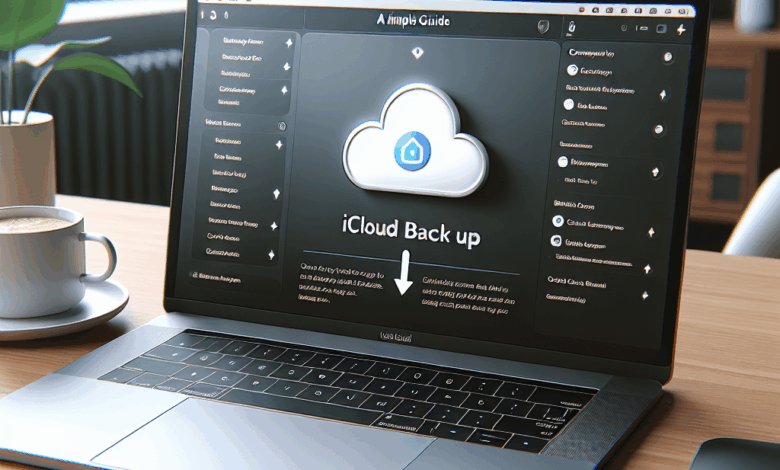
Introduzione a iCloud
iCloud è un servizio di archiviazione e sincronizzazione fornito da Apple, che permette di salvare dati e file online, rendendoli accessibili da qualsiasi dispositivo Apple. Grazie a iCloud, gli utenti possono effettuare il backup dei propri dispositivi in modo semplice e sicuro, senza preoccuparsi di perdere informazioni importanti. Questo articolo offre una guida passo passo su come eseguire il backup dei dati su iCloud.
Attivazione di iCloud sul dispositivo
Prima di poter eseguire il backup dei dati, è necessario attivare iCloud sul proprio dispositivo. Seguendo questi passaggi:
- Aprire l’app “Impostazioni” sul dispositivo.
- Selezionare il proprio nome in cima allo schermo.
- Se non si è già effettuato l’accesso, inserire le proprie credenziali Apple ID.
- Selezionare “iCloud”.
Configurazione delle opzioni di backup
Dopo aver attivato iCloud, è possibile configurare le opzioni di backup. Ecco come fare :
- Nella sezione iCloud, toccare “Backup iCloud”.
- Attivare l’interruttore “Backup iCloud” per abilitare la funzione.
- Se desiderato, toccare “Esegui backup adesso” per avviare subito il backup.
Contenti che possono essere inclusi nel backup
Quando si effettua un backup su iCloud, si possono includere diversi tipi di dati:
- Foto e video della libreria foto di iCloud
- Impostazioni del dispositivo
- App e dati delle app
- Messaggi e allegati
- Tonalità, suonerie e suoni
È importante notare che non tutti i dati vengono salvati. Alcuni contenuti, come la musica acquistata da iTunes e le applicazioni scaricate, non sono inclusi nel backup poiché possono essere recuperati direttamente dall’App Store o da iTunes.
Controllo dello spazio di archiviazione disponibile
Ogni utente Apple ha a disposizione 5 GB di spazio gratuito su iCloud. Se lo spazio si esaurisce, sarà necessario acquistare ulteriore spazio. Per controllare lo spazio utilizzabile:
- Aprire l’app “Impostazioni”.
- Selezionare il proprio nome.
- Scorrere per vedere l’utilizzo dello spazio di archiviazione.
Se ci si avvicina al limite, considerare l’opzione di eliminare dati non necessari o acquistare più spazio di archiviazione.
Esecuzione del backup
Per eseguire manualmente il backup dei dati:
- Assicurarsi di essere collegati al Wi-Fi.
- Accedere a “Impostazioni” e poi a “iCloud”.
- Scegliere “Backup iCloud”.
- Toccare “Esegui backup adesso”.
È consigliabile effettuare un backup regolarmente, soprattutto prima di aggiornare il sistema operativo o installare nuove applicazioni.
Ripristino dei dati da un backup iCloud
Restituire i propri dati da un backup su iCloud è semplice. Questi sono i passaggi da seguire:
- Accendere il dispositivo e seguire le istruzioni fino a raggiungere la schermata “App e dati”.
- Selezionare “Ripristina da backup iCloud”.
- Effettuare l’accesso con il proprio Apple ID.
- Scegliere il backup desiderato dall’elenco disponibile.
Il processo di ripristino può richiedere del tempo a seconda della dimensione del backup e della velocità della connessione Wi-Fi.
Conclusioni
Effettuare un backup su iCloud è un procedimento essenziale per proteggere i dati e le informazioni personali. Con semplici passaggi, gli utenti possono garantire che i propri documenti, foto e informazioni rimangano al sicuro e facilmente recuperabili in caso di necessità. È consigliabile monitorare regolarmente lo stato del backup e pianificare aggiornamenti frequenti per evitare la perdita di dati preziosi. Se si gestiscono correttamente le impostazioni di iCloud, il processo sarà senza interruzioni e ampiamente vantaggioso.
FAQ
1. Come posso sapere se il mio backup su iCloud è stato completato con successo?
Dopo aver eseguito il backup, accedi a “Impostazioni”, poi “iCloud” e infine “Backup iCloud”. Qui puoi vedere la data e l’ora dell’ultimo backup completato.
2. Posso eseguire il backup su iCloud anche se non ho una connessione Wi-Fi?
È possibile, ma i backup su iCloud richiedono una connessione Wi-Fi. Alcuni utenti possono attivare il backup cellulare, ma potrebbero applicarsi costi aggiuntivi.
3. Come posso aumentare lo spazio di archiviazione su iCloud?
Per aumentare lo spazio di archiviazione, vai su “Impostazioni”, quindi sul tuo nome e seleziona “iCloud” e “Gestisci spazio di archiviazione”. Qui puoi scegliere un piano di storage a pagamento.
4. Cosa succede ai miei dati se cancello il backup su iCloud?
Cancellando un backup, si perderanno tutte le informazioni presenti in quel backup. È importante assicurarsi di non avere più bisogno di tali dati prima di procedere.
5. È sicuro eseguire il backup dei dati su iCloud?
Sì, iCloud utilizza crittografia sia durante il trasferimento che in archiviazione per proteggere i tuoi dati. Tuttavia, è sempre consigliabile utilizzare password forti e l’autenticazione a due fattori per ulteriore sicurezza.




